گروه مقاله : مقالات نرم افزار
تاريخ انتشار : 1396/07/17 - 11:04
كد :7886
در این مقاله به نحوه تنظیمات گوگل وب دیزاینر می پردازیم.
برای دسترسی به تنظیمات preferences دستور Edit / Preferences را اجرا کرده تا به گزینه های زیر دسترسی داشته باشید.
همواره میتوان تنظیمات سفارشی سازی نرم افزار وب دیزاینر را به حالت پیشفرض باز گرداند.
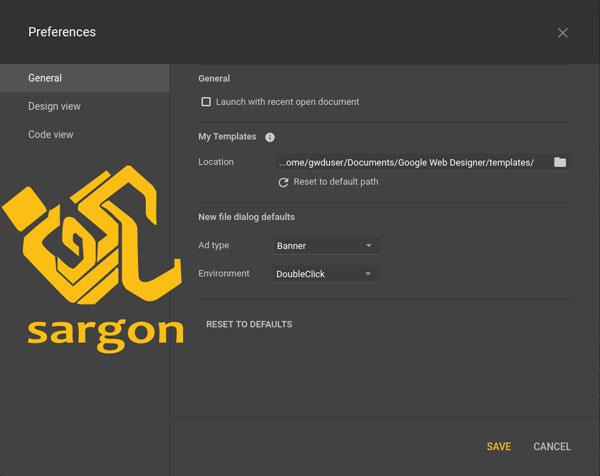
اگر تیک گزینه Launch with recent open document را انتخاب کنید پیام خوشامد گویی هنگام ورود به نرم افزار وب دیزاینر حذف میشود.
تنظیمات قسمت My Templates
|
تنظیمات
|
توضیحات
|
|
Location
|
روی ایکون 
کلیک کنید تا بتوانید مکان ذخیره تمپلیت های نرم افزار را مشخص کنید. درایو های مجازی را نمی توان برای اینکار انتخاب کرد. اگر مسیر این پوشه تغییر کند تمپلیت های موجود در آدرس قبلی در قسمت My Templates در منوی Gallery ظاهر نخواهند شد. شما میتوانید فایل های قدیمی را به مکان جدید ببرید تا از نرم افزار قابل دسترس باشند.
|
|
Reset to default path
|
روی ایکون Reset که ظاهر آن به این شکل است  کلیک کنید تا مسیر به مسیر پیشفرض تغییر کند. کلیک کنید تا مسیر به مسیر پیشفرض تغییر کند.
|
تنظیمات قسمت New file dialog defaults
|
تنظیمات
|
توضیحات
|
|
Ad type
|
در این قسمت نوع Ad type یا همان تبلیغات را تعیین می کنید.
|
|
Environment
|
انتخاب محیط پیشفرض تبلیغات برای سند جدید. تنها اندازه های استاندارد برای تبلیغات در اینجا لیست شده اند.
|
این قسمت تنظیماتی را که در منوی View قرار دارد را تنظیم می کند تا حالت پیشفرض آنها مد نظر شما باشد. همانطور که در آموزش های قبل گفتیم این گزینه ها تنظیمات حال حاضر را هم تغییر میدهند و نیازی به ریست کردن نرم افزار برای اعمال تغییرات نیست.
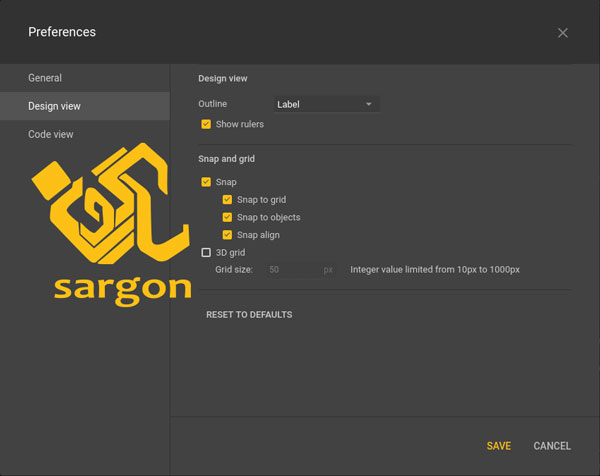
Design view :
|
تنظیمات
|
توضیحات
|
|
Outline
|
انتخاب نوع نمایش خطوط المان ها در نرم افزار:
Label: نمایش یک خط دور خط چین دار و یک برچسب با نوع تگ و نمایش ID برای هر تگ در صورتی که تگ انتخاب نشده باشد.
Outlines only : نمایش خط دور خط چین شده در اطراف تگ هایی که انتخاب نشده اند.
Off : عدم نمایش خطوط یا لیبل برای تگ های انتخاب شده .
این تنظیمات در تمام نرم افزار اعمال میشود و هنگام ایجاد سند جدید و یا باز کردن سند قبلی روی آن اعمال میگردند. این تنظیمات روی گزینه انتخاب شده در منوی View نیز تغییر ایجاد می کنند.
|
|
Show rulers
|
تیک زدن این گزینه خط کش افقی و عمودی را در حالت پیشفرض فعال می کند.
این تنظیمات روی اسناد جدید و اسنادی که قبلا تنظیماتی برای خط کش آنها تعیین نشده بود اثر میگذارد ولی این تنظیمات بر روی گزینه انتخاب شده در منوی View و سند فعلی تاثیر نمی گذارد.
|
Snap and grid:
|
تنظیمات
|
توضیحات
|
|
Snap
|
تیک زدن این گزینه چیدمان عناصر بصورت افقی و عمودی را تنظیم می کند. شما میتوانید گزینه های snap to را در این قسمت تنظیم کنید.
Snap to grid : چسبیدن شیئ به خطوط سه بعدی .
Snap to objects: چسبیدن به گوشه ها و یا مرکز یک شئی در صفحه کاری نرم افزار
Snap align : قرار گرفت شیئ انتخاب شده بصورت همراستا با یک شیئ دیگر .
این گزینه بصورت کلی روی نرم افزار تاثیر میگزارد ، بنابراین اسناد جدید و اسنادی که در نرم افزار باز میشوند و گزینه های منوی View با تغییر این قسمت تغییر می کند.
|
|
3D grid
|
تیک زدن این گزینه برای نمایش شبکه برای شبکه در نمای شما بکار میرد.
این تنظیمات برروی اسناد جدید و اسنادی که این تنظیمات را در دریافت نکرده اند موثر است ولی اگر سندی تنظیمات 3D grid داشته باشد این تغییرات بر روی آن موثر نیست و سند فعلی هم تحت تاثیر این تغییرات قرار نمی گیرد.
Grid size : تعیین فاصله بین خطوط شبکه بین 10 تا 1000 پیکسل ، اندازه های پیشفرض 50 پیکسل است . این تنظیمات روی کلیه اسنادی که تنظیمات تور سه بعدی برای آنها فعال شده باشد نمایش داده میشود.
|
این قسمت نحوه نمایش پنجره کد یا همان Code view را تعیین می کند.
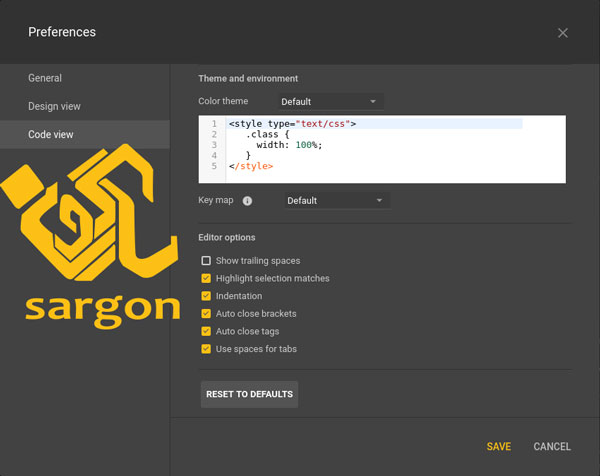
Theme and environment :
|
تنظیمات
|
توضیح
|
|
Color theme
|
انتخاب رنگ مورد نظر برای فضای کاری نمایش کد ها و همچنین رنگ هایلایت کد ها در این قسمت شما میتوانید پیشنمایش تغییرات خود را ببینید.
|
|
Key map
|
انتخاب یک key map برای استفاده در عملیات های مرتبط با ویرایش گر متن
- Default
- Emacs
- Sublime
- Vim
|
Editor options:
|
تنظیمات
|
توضیحات
|
|
Show trailing spaces
|
تیک زدن این گزینه برای ایجاد فضا در انتهای خطوط میباشد.
|
|
Highlight selection matches
|
تیک زدن این گزینه موجب هماهنگی رنگ بر اساس ناحیه انتخاب شده با نشانگر خواهد شد.
|
|
Indentation
|
تیک زدن این گزینه موجب ایندکس شدن پیشفرض خطوط جدید خواهد شد.
|
|
Auto close brackets
|
تیک زدن این گزینه بصورت اتوماتیک تگ های باز شده را برای شما میبندد.
|
|
Auto close tags
|
تیک زدن این گزینه برای تگ های ایجاد شده تگ بسته ایجاد میکند.
|
|
Use spaces for tabs
|
تیک زدن این گزینه تب های موجود در متن را به فاصله تبدیل میکند.
|
براي بهره مندي از مشاوره تخصصي در زمینه طراحی سایت در کرج با شرکت سارگون تماس بگيريد